Slik løser du konfliktfrie landekoder og forbedrer Mac's Wi-Fi

Wi-Fi er ikke det samme i alle land. Regulerende byråer i land rundt om i verden begrenser Wi-Fi til forskjellige deler av radiofrekvensspekteret. Noen rutere sender de landene de tror de er i.
Verktøyet for trådløst diagnostikk på Mac OS X viser en feilmelding hvis det finnes "motstridende landskoder" i nærheten. Ikke alle rutere sender disse detaljene, men en feilkonfigurerte ruteren kan føre til problemer.
Finne konfliktfrie landskoder
RELATERT: Feilsøk og analyser Mac-Wi-Fi med det trådløse diagnostiske verktøyet
For å finne ut om det finnes er motstridende landskoder i et område på Mac-en din, hold Alternativ-tasten, klikk på Wi-Fi-ikonet på øverste linje og velg "Åpne trådløs diagnose." Gå gjennom veiviseren, som vil skanne området og varsle deg om ting Du kan gjøre for å forbedre Wi-Fi.
På slutten av prosessen vil du se «Konflikt landskoder» i sammendraget. Dette indikerer at det finnes trådløse rutere med to forskjellige landskoder i nærheten. Enten er det en feilkonfigurert ruteren, eller du er nesten nøyaktig på grensen mellom to forskjellige land!
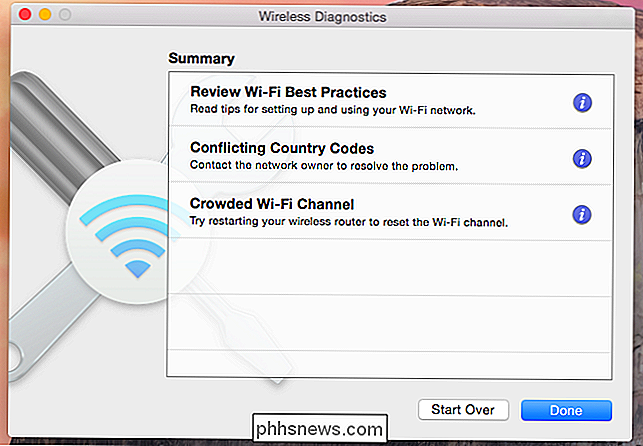
Hvorfor konfliktfrie landekoder er et problem
Noen rutere sender landskoder ved hjelp av 802.11d-standarden. Dette informerer nærliggende Wi-Fi-aktiverte enheter - som MacBook-landet ditt, og hvilke Wi-Fi-innstillinger de skal bruke. For eksempel, i vårt eksempel nedenfor, har vi en nærliggende rogue-ruteren med en TW-landskode, som er i konflikt med andre rutere og deres amerikanske landskoder.
Dette kan forvirre Macen din. Når den våkner, søker den etter nærliggende Wi-Fi-nettverk, og landskoden informasjon forteller Macen hvilken Wi-Fi-innstillinger den skal bruke for dette området. Det ser ut til at Mac bruker landskoden fra det første nettverket den finner å kringkaste denne informasjonen. Hvis du er i ett land, og det er en ruter med et annet lands kode i nærheten, kan Macen din tro at du er i det landet, bruk disse Wi-Fi-innstillingene, og har problemer med å koble til trådløse nettverk ved hjelp av de riktige innstillingene for landet du har er faktisk i.
Apples informasjonsdialog her indikerer at "dette kan forhindre at din Mac automatisk blir tilkoblet et tidligere tilkoblet Wi-Fi-nettverk." Det sier også at du bruker en trådløs ruter i et land det ikke var laget for "Kan resultere i ytelses- og pålitelighetsproblemer for nærliggende Wi-Fi-klienter." Ideelt sett kan du konfigurere Macen din til å ignorere disse motstridende detaljene og fortelle det hvilket land du er i - men det kan du ikke.
Identifisere problemet Nettverk
For å identifisere ruteren med en motstridende landskode, klikk Vindu-menyen i programmet Trådløs diagnostikk og velg Skann.
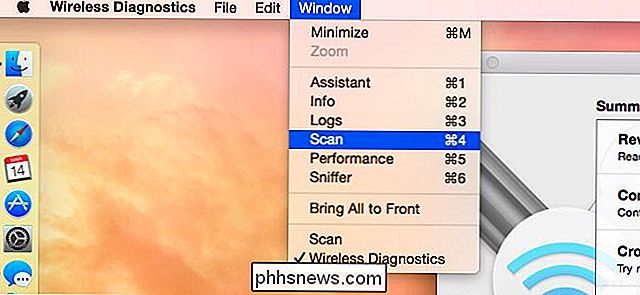
Du vil se en liste over nærliggende Wi-Fi-nettverk. Se på "Land" -kolonnen for å finne den ene ruteren som sender en feil landskode. Du kan få navnet på ruterenes trådløse nettverk fra kolonnen "Nettverksnavn", og det vil fortelle hvilken router som sender den riktige landskoden.
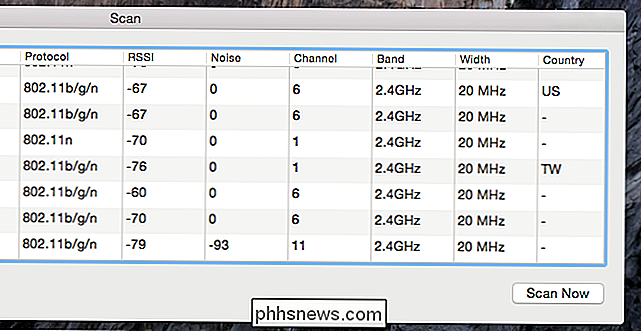
Løsning av problemet
RELATED: Hvordan få en Bedre trådløst signal og redusere trådløs nettverksforstyrrelse
Dessverre virker det ikke som en måte å tvinge Macen din til å lytte til bare en bestemt landskode. Det er ingen klar måte å foretrekke en bestemt landskode når flere er i nærheten. Den eneste virkelige løsningen er å finne den overordnede trådløse ruteren og enten endre landskoden eller erstatte den med en ruter som er riktig konfigurert til å fungere i ditt nåværende land.
Dette kan være et problem. Med mindre ruteren tilhører deg eller noen andre du vet, kan det ikke være mye du kan gjøre med dette. Du kan gå rundt med din bærbare datamaskin eller telefon, og se etter hvor signalet ser sterkest ut og banker på naboens dører for å finne det rogue Wi-Fi-nettverket og spør naboen din for å fikse det. Det høres ut som en latterlig løsning, men det er det Apple anbefaler - som Wi-Fi Diagnostics-appen sier, bør du kontakte nettverkseieren for å løse problemet. Det er ikke en enkel løsning, eller en realistisk i mange situasjoner, men det er den eneste som vil jobbe.
En nærliggende ruteren som sender en feil kode, kan fungere på ulisensierte frekvenser, og dette kan faktisk være et brudd på gjeldende regler og lover. I USA kan personen som driver ruteren, være i strid med føderal telekommunikasjonslov. Men forvent ikke at regjeringen kommer ned på naboens utenlandske ruter, med mindre det forårsaker alvorlige problemer - for eksempel forstyrrer beredskapsfrekvenser.
Rutere sender denne informasjonen ved hjelp av 802.11d-standarden. Det virker ikke mulig å deaktivere 802.11d på en Mac, så det er egentlig ingen vei rundt denne korte tvilsomme løsningen som å modifisere Macens nettverksdriverfil. Vi prøvde ikke denne løsningen - det er et eksempel på lengdene du måtte gå for å forhindre at Macen din fulgte disse unøyaktige kodene.
Hvis du har faktiske Wi-Fi-problemer i et gitt område på Mac, bli kvitt den rogue ruteren kan være den eneste løsningen som vil fungere. Du kan også prøve å forbedre ditt eget Wi-Fi-signal, og Macen din kan først se ditt eget Wi-Fi-nettverk i stedet for den motstridende når den slår på.
Bildekreditt: Alessio Maffels på Flickr

Fire gode Android Nougat-forbedringer du kanskje ikke vet om
Android 7.0 Nougat er en annen funksjonaliseringsbygg for operativsystemet, med mange små tweaks og optimaliseringer i hele. Google dekket mange av de store funksjonene da den annonserte Nougat (så kalt "Android N"), men i dag skal vi markere en håndfull funksjoner som du kanskje ikke har hørt om. Innstillingsmenyen er nå Mer Effektiv Innstillingsmenyen i Android har alltid vært et relativt enkelt sted, med alt oppdelt i en brukervennlig liste.

Slik legger du til en tabulator i et tabulatorstopp i Microsoft Word
En tabulator i Word produserer en rekke punkter, bindestreker eller understreker mellom to sett med tekst, adskilt med fanen nøkkel. De er nyttige for å lage tabelllister uten å bruke tabeller, som vist i bildet ovenfor. For eksempel, kanskje du inkluderer en prisliste i dokumentet ditt, men du vil ikke bruke et bord.



